
i
MỤC LỤC
MỤC LỤC .................................................................................................................... i
DANH MỤC HÌNH VẼ ............................................................................................ vii
CHƢƠNG 1 ................................................................................................................. 1
GIỚI THIỆU VỀ LẬP TRÌNH WINDOWS ............................................................... 1
VÀ VISUAL BASIC 6.0 ............................................................................................ 1
1.1. Giới thiệu về lập trình Windows ...................................................................... 1
1.2. Thƣ viện liên kết động ...................................................................................... 3
1.3. Windows API .................................................................................................... 4
1.3.1. Gọi API ...................................................................................................... 4
1.3.2. Khai báo một cuộc gọi API: ..................................................................... 4
1.3.3. Trình duyệt API ( API Text Viewer)......................................................... 5
1.4. Liên lạc với các ứng dụng của Windows .......................................................... 7
1.4.1. Clipboard ................................................................................................... 7
1.4.2. Chạy một chƣơng trình của Windows ....................................................... 7
1.5. Giới thiệu Visual Basic 6.0 ............................................................................... 7
1.5.1. Khởi động Visual Basic 6.0 ....................................................................... 8
1.5.2. Giới thiệu màn hình làm việc .................................................................... 9
1.6. Các thao tác cơ bản với các đối tƣợng trên Form ........................................... 12
1.6.1. Đƣa một đối tƣợng lên Form ................................................................... 12
1.6.2. Chọn một đối tƣợng ................................................................................. 13
1.6.3. Di chuyển đối tƣợng ................................................................................ 13
1.6.4. Hiệu chỉnh kích thƣớc đối tƣợng ............................................................. 13
1.6.5. Xoá đối tƣợng .......................................................................................... 14
1.6.6. Khoá đối tƣợng ........................................................................................ 14
1.6.7. Focus và thứ tự Tab của các điều khiển .................................................. 14
1.7. Làm việc với Project ....................................................................................... 15
1.7.1. Thành phần của một Project .................................................................... 15
1.7.2. Thêm một Form mới vào Project ............................................................ 15
1.7.3. Xoá Form khỏi Project ............................................................................ 16
1.7.4. Ghi Project lên đĩa ................................................................................... 16
1.7.5. Nạp Project từ đĩa .................................................................................... 16
1.7.6. Tạo Project mới ....................................................................................... 17
1.7.7. Thiết lập form khởi động cho Project ..................................................... 17
1.7.8. Tạo tập tin EXE ....................................................................................... 18
1.8. Câu hỏi trắc nghiệm ........................................................................................ 19
CHƢƠNG 2 ............................................................................................................... 21

ii
CƠ SỞ LẬP TRÌNH TRONG VISUAL BASIC 6.0 ................................................ 21
2.1. Thuộc tính, phƣơng thức và sự kiện .............................................................. 21
2.1.1. Đối tƣợng ................................................................................................ 21
2.1.2. Thuộc tính ............................................................................................... 21
2.1.3. Phƣơng thức ............................................................................................ 22
2.1.4. Sự kiện .................................................................................................... 22
2.2. Giới thiệu một số điều khiển thông dụng ....................................................... 23
2.2.1. Điều khiển Label.................................................................................... 23
2.2.2. Điều khiển TextBox ............................................................................... 23
2.2.3. Điều khiển CommandButton ................................................................. 25
2.2.4. Form (biểu mẫu) .................................................................................... 25
2.2.5. MDI Form .............................................................................................. 27
2.3. Soạn thảo chƣơng trình .................................................................................. 28
2.4. Các kiểu dữ liệu ............................................................................................. 30
2.4.1. Kiểu số .................................................................................................... 30
2.4.2. Kiểu ngày giờ (Date) .............................................................................. 31
2.4.3. Kiểu lô-gic (Boolean) ............................................................................. 31
2.4.4. Kiểu đối tƣợng (Object) .......................................................................... 31
2.4.5. Kiểu tổng quát (Variant) ......................................................................... 31
2.5. Biến ................................................................................................................ 31
2.5.1. Khai báo biến .......................................................................................... 32
2.5.2. Phạm vi sử dụng của biến ....................................................................... 32
2.6. Hằng ............................................................................................................... 35
2.7. Toán tử ........................................................................................................... 35
2.7.1. Các phép toán số học .............................................................................. 35
2.7.2. Các phép toán quan hệ (hay phép so sánh) ............................................. 36
2.7.3. Các phép toán logic ................................................................................ 36
2.8. Một số hàm chuẩn .......................................................................................... 36
2.8.1. Hàm đại số .............................................................................................. 36
2.8.2. Hàm thời gian ......................................................................................... 37
2.8.3. Hàm chuyển đổi ...................................................................................... 38
2.8.4. Hàm kiểm tra kiểu dữ liệu ...................................................................... 39
2.8.5. Hàm định dạng ........................................................................................ 39
2.9. Hiển thị và nhập thông tin .............................................................................. 40
2.9.1. Hộp thông báo......................................................................................... 40
2.9.2. Hiển thị thông tin lên Form .................................................................... 43
2.9.3. Hộp nhập dữ liệu .................................................................................... 43

iii
2.10. Quy ƣớc viết lệnh ......................................................................................... 44
2.10.1. Lệnh gán ................................................................................................ 44
2.10.2. Ngăn cách các câu lệnh trên một dòng .................................................. 44
2.10.3. Kéo dài câu lệnh trên hai dòng .............................................................. 45
2.10.4. Nối 2 xâu kí tự ....................................................................................... 45
2.10.5. Qui ƣớc đặt tên biến và tên đối tƣợng ................................................... 45
2.11. Lệnh If…Then .............................................................................................. 46
2.12. Lệnh Select Case ........................................................................................... 47
2.13. Lệnh For…Next ............................................................................................ 50
2.14. Lệnh Do While...Loop .................................................................................. 50
2.15. Lệnh Do…Loop While ................................................................................. 51
2.16. Lệnh Do Until…Loop................................................................................... 51
2.17. Lệnh Do…Loop Until................................................................................... 52
2.18. Lệnh While..Wend ........................................................................................ 52
2.19. Lệnh Goto ..................................................................................................... 52
2.20. Hàm và thủ tục .............................................................................................. 53
2.20.1. Khai báo thủ tục và hàm ........................................................................ 53
2.20.2. Lời gọi thủ tục, hàm .............................................................................. 54
2.20.3. Thoát khỏi thủ tục / hàm ........................................................................ 54
2.20.4. Tham số và việc truyền tham số cho chƣơng trình con ......................... 54
2.20.5. Phạm vi hoạt động của các thủ tục và hàm ........................................... 57
2.21 Module ........................................................................................................... 57
2.21.1 Bổ sung Standard Module vào Project ................................................... 58
2.21.2. Khai báo trong module .......................................................................... 58
2.22. Xâu ký tự ...................................................................................................... 58
2.22.1. Khai báo................................................................................................. 58
2.22.2. Các hàm xử lý xâu ký tự ........................................................................ 59
2.23. Mảng ............................................................................................................. 60
2.23.1. Khai báo mảng ....................................................................................... 60
2.23.2. Truy xuất các phần tử mảng .................................................................. 61
2.23.3. Mảng động và mảng tĩnh ....................................................................... 61
2.23.4. Mảng đối tƣợng điều khiển ................................................................... 64
2.24. Kiểu Collection ............................................................................................. 65
2.24.1. Tạo Collection ....................................................................................... 65
2.24.2. Truy xuất giá trị trong Collection .......................................................... 66
2.24.3. Xoá một giá trị trong Collection............................................................ 67
2.24.4. Thay đổi giá trị một phần tử trong Collection ....................................... 67

iv
2.25. Bản ghi ......................................................................................................... 67
2.25.1. Khai báo kiểu bản ghi ........................................................................... 67
2.25.2. Khai báo biến bản ghi ........................................................................... 68
2.25.2. Sử dụng biến bản ghi ............................................................................ 68
2.26. Tệp tin .......................................................................................................... 69
2.26.1. Phân loại tệp tin .................................................................................... 69
2.26.2. Thủ tục truy xuất tệp tin ....................................................................... 69
2.27. Câu hỏi trắc nghiệm ..................................................................................... 75
2.28. Bài tập .......................................................................................................... 79
CHƢƠNG 3 ............................................................................................................... 82
LẬP TRÌNH VỚI CÁC ĐIỀU KHIỂN THÔNG DỤNG ......................................... 82
3.1. Điều khiển Frame ........................................................................................... 82
3.2. Điều khiển Shape ........................................................................................... 82
3.3. Điều khiển Line .............................................................................................. 82
3.4. Điều khiển CheckBox .................................................................................... 83
3.5. Điều khiển OptionButton ............................................................................... 83
3.6. Điều khiển ListBox ........................................................................................ 85
3.6.1. Thêm các phần tử vào trong hộp danh sách. .......................................... 86
3.6.2. Xoá các phần tử trong danh sách. ........................................................... 87
3.7. Điều khiển ScrollBar ...................................................................................... 89
3.8. Điều khiển Image và điều khiển Picture ........................................................ 90
3.8.1. Điều khiển ảnh Image ............................................................................. 90
3.8.2. Điều khiển hộp hình................................................................................ 90
3.9. Các điều khiển DriveListBox, DirListBox và FileListBox ........................... 92
3.10. Điều khiển Timer ......................................................................................... 94
3.11. Xử lý chuột ................................................................................................... 96
3.12. Xử lý bàn phím ............................................................................................ 97
3.13. Câu hỏi trắc nghiệm ..................................................................................... 98
3.14. Bài tập ........................................................................................................ 100
CHƢƠNG 4 ............................................................................................................. 103
LẬP TRÌNH VỚI CÁC ĐIỀU KHIỂN MỞ RỘNG ............................................... 103
4.1. Điều khiển Common Dialog ........................................................................ 103
4.1.1. Open Dialog, Save Dialog .................................................................... 103
4.1.2. Color Dialog ......................................................................................... 105
4.1.3. Font Dialog ........................................................................................... 106
4.2. Điều khiển Image List .................................................................................. 106
4.2.1. Thêm phần tử ảnh cho ImageList lúc thiết kế ...................................... 107

v
4.2.2. Thêm phần tử ảnh cho ImageList vào lúc thi hành ............................... 107
4.2.3. Gỡ bỏ phần tử ảnh khỏi ImageList vào lúc thi hành ............................. 108
4.2.4. Truy xuất phần tử ảnh trong ImageList. ................................................ 108
4.3. Điều khiển MicroSoft Masked Edit .............................................................. 110
4.3.1. Dùng thuộc tính Mask để quy định mặt nạ nhập. .................................. 110
4.3.2. Dùng thuộc tính Format để thay đổi hiển thị thông tin. ........................ 111
4.4. Điều khiển ToolBar ...................................................................................... 111
4.4.1. Thêm một nút lên thanh ToolBar .......................................................... 111
4.4.2. Chèn hình ảnh từ ImageList lên các nút ................................................ 111
4.2.3. Các thuộc tính chính của Button trên ToolBar ...................................... 112
4.5. Điều khiển TreeView .................................................................................... 112
4.5.1. Các thuộc tính ........................................................................................ 112
4.5.2. Phƣơng thức .......................................................................................... 114
4.5.3. Sự kiện ................................................................................................... 114
4.6. Điều khiển MultiMedia................................................................................. 114
4.7. Menu ............................................................................................................. 116
4.8. Điều khiển RichTextBox .............................................................................. 122
4.8.1. Các thuộc tính ........................................................................................ 123
4.8.2. Các phƣơng thức ................................................................................... 123
4.9. Câu hỏi trắc nghiệm ...................................................................................... 123
4.9. Bài tập ........................................................................................................... 125
CHƢƠNG 5. LẬP TRÌNH CƠ SỞ DỮ LIỆU ......................................................... 129
5.1. Nhắc lại một số khái niệm về cơ sở dữ liệu .................................................. 129
5.1.1. Khái niệm cơ sở dữ liệu......................................................................... 129
5.1.2. Engine (bộ máy) CSDL ......................................................................... 129
5.1.3. Bảng (Table), Trƣờng (Field), Bản ghi (Record) .................................. 129
5.1.4. Recordset ............................................................................................... 130
5.2. Visual Data Manager .................................................................................... 131
5.2.1. Tạo cơ sở dữ liệu ................................................................................... 131
5.2.2. Tạo bảng ................................................................................................ 132
5.2.3. Tạo form dữ liệu tự động ....................................................................... 134
5.3. Các đối tƣợng truy cập dữ liệu ..................................................................... 136
5.3.1. Sử dụngTextBox .................................................................................... 136
5.3.2. Sử dụng DBGrid .................................................................................... 137
5.3.3. Sử dụng các điều khiển khác ................................................................. 137
5.4. Truy xuất dữ liệu thông qua Data Control .................................................... 138
5.4.1. Các thuộc tính ........................................................................................ 138









![Bài giảng Kiến trúc máy tính: Chương 1 - Giới thiệu tổng quan [chuẩn nhất]](https://cdn.tailieu.vn/images/document/thumbnail/2025/20250729/kimphuong1001/135x160/47331753774510.jpg)
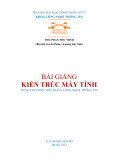








![Hệ thống quản lý cửa hàng bán thức ăn nhanh: Bài tập lớn [chuẩn nhất]](https://cdn.tailieu.vn/images/document/thumbnail/2025/20251112/nguyenhuan6724@gmail.com/135x160/54361762936114.jpg)
![Bộ câu hỏi trắc nghiệm Nhập môn Công nghệ phần mềm [mới nhất]](https://cdn.tailieu.vn/images/document/thumbnail/2025/20251111/nguyenhoangkhang07207@gmail.com/135x160/20831762916734.jpg)





